Si tiene un amigo o compañero de trabajo que habla un idioma diferente al suyo, es probable que no entienda no solo su idioma hablado, sino también su texto escrito o mecanografiado. Una forma de evitarlo es abrir Google Translate y pegar el contenido del correo electrónico en el formulario para traducirlo instantáneamente. Si bien esto funciona muy bien, el paso de copiar/pegar es innecesario y solo consumirá un tiempo valioso.
Independientemente del cliente de correo electrónico que utilice, traducir texto debería ser fácil. Veremos cómo hacer esto fácilmente en algunos clientes de correo electrónico de escritorio populares, así como en el navegador (Outlook, Thunderbird, Chrome y Firefox). Hay herramientas que estos clientes pueden utilizar para traducir texto con facilidad desde la ventana del correo electrónico, sin necesidad de dejar el mensaje.
Contenido del Post
pájaro trueno
Si usa Thunderbird como su cliente de correo electrónico, Traductor rápido es un buen complemento que traduce texto con facilidad. No es intrusivo y permanece fuera del camino hasta que lo necesite. Descargar traductor rápido desde este enlace.
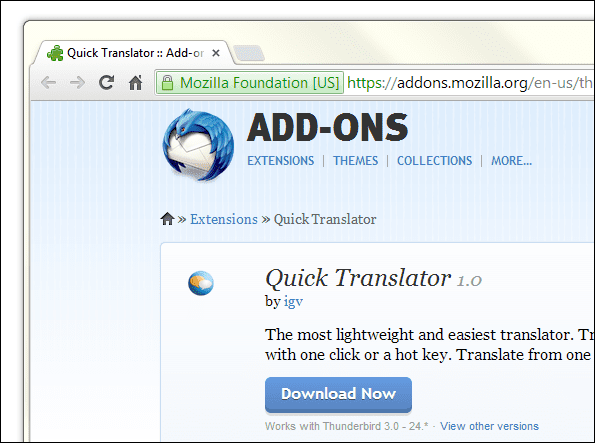
Inicie Thunderbird y vaya a Herramientas > Complementos. En el lado derecho, haga clic en el icono de configuración y seleccione Instalar complemento desde archivo. Busque el archivo descargado para instalarlo.

Se colocará un nuevo icono en la parte inferior derecha de la ventana de Thunderbird, que es el traductor. Cuando llega un correo electrónico que no está en su idioma nativo, simplemente resalte el texto que no se puede leer y presione el ícono pequeño del traductor. El texto se mostrará en una nueva ventana de burbuja, desde la cual puede copiar si es necesario.

Consejo genial: Aprende cómo acceder a tu bandeja de entrada IMAP sin conexión en Thunderbird con esta guía.
panorama
Tal vez Thunderbird no sea su elección para un cliente de correo electrónico. Afortunadamente, Outlook 2013 tiene un traductor integrado.
Resalte el texto a traducir y haga clic derecho para revelar un Traducir opción.

Se abrirá la barra lateral del traductor, donde eliges el idioma de origen y el de destino. El texto traducido aparecerá debajo de estos campos desplegables.

Firefox

Si no usa un cliente de correo electrónico local, sino que abre el correo electrónico en Firefox, hay traductores disponibles para cualquier texto legible, que incluye texto en servicios de correo electrónico como Microsoft, Gmail, Yahoo y otras cuentas. El que veremos es el mismo que se usa en Thunderbird: Traductor rápido.
Descarga este complemento aquí.
Usar el correo electrónico desde un navegador significa que la mayoría de estos complementos son universales y funcionan en todos los servicios de correo electrónico que puede usar en el navegador. Estamos usando Outlook en el siguiente ejemplo, así que resaltaremos el texto y luego haremos clic en el botón flotante Haga clic para traducir botón.

Consejo genial: Mire estos cuatro complementos de Firefox que se pueden usar para acortar enlaces largos a sitios web.
Al igual que en Thunderbird, la parte inferior derecha de la pantalla mostrará rápidamente el texto traducido.

Cromo
Veremos una extensión de Chrome que se puede usar para traducir correo electrónico, pero primero tenga en cuenta que si está usando Gmail, puede traducir fácilmente un mensaje desde las opciones de menú adicionales dentro de cualquier correo electrónico.

El ejemplo anterior se escribió originalmente en irlandés. Eligiendo las opciones adicionales y luego seleccionando Traducir mensaje, Gmail detecta automáticamente el idioma original y te proporciona un formato legible. Cambie fácilmente el idioma de destino desde el menú desplegable sobre el mensaje o vea el original nuevamente con el Ver mensaje original Enlace.
Descarga la extensión Traducción instantánea, encontrado aquípara traducir texto fuera de Gmail (como Yahoo, Outlook, etc.) pero dentro del navegador Chrome.
Una vez instalado, haga clic derecho en cualquier texto resaltado y seleccione Traducir al inglespara traducir el texto al inglés.

Aparecerá una nueva ventana en la parte superior de la pantalla que contiene el texto traducido, como esta:

Conclusión
No todos los días recibimos correos electrónicos en un idioma que no entendemos. Pero cuando eso sucede, tener una herramienta de traducción a mano ahorra tiempo. Es mejor mantenerlo instalado en su cliente de correo electrónico (si no está integrado) o tener el complemento en el navegador para realizar la traducción al instante cuando surja la necesidad.